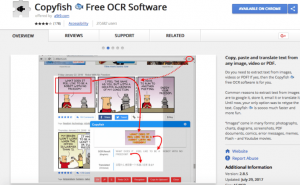 Dieser Artikel wird Ihnen helfen, zu entfernen a9t9.com/copyfish völlig. Folgen Sie den Browser-Hijacker Entfernen Anweisungen am Ende des Artikels.
Dieser Artikel wird Ihnen helfen, zu entfernen a9t9.com/copyfish völlig. Folgen Sie den Browser-Hijacker Entfernen Anweisungen am Ende des Artikels.
a9t9.com/copyfish Adresse ist die URL für eine der berühmten Browser-Hijacker einfach bekannt als “Copyfish”. Die Haupt-Website sieht wie ein legitimer Software-Service. Die a9t9.com/copyfish Entführer stellt als Erweiterung Helfer für eine OCR-Anwendung. Dies ist eine spezielle Art von Werkzeug, das Text aus populären Bild extrahiert und Dokumentenformate. Opfer der gefälschten Browser-Hijacker können ihre Computer infiziert mit verschiedenen Malware und anderen Gefahren finden. Sie sind für die beliebtesten Web-Browser gemacht: Mozilla Firefox , Google Chrome und andere. Die a9t9.com/copyfish wird als bösartiger Service weltweit genutzt auszusenden Spam-Nachrichten an Zielen.

Threat Zusammenfassung
| Name | a9t9.com/copyfish |
| Art | Browser Hijacker, PUP |
| kurze Beschreibung | Jede Browser-Anwendung, die auf Ihrem Computer könnte bekommen betroffen. Die Entführer können Sie umleiten, ändern wichtige Einstellungen und installieren zusätzliche Malware. |
| Symptome | Modifizierte Web-Browser-Einstellungen, unerwartetes Verhalten und Performance-Probleme. . |
| Verteilungsmethode | Freeware-Installationen, gebündelte Pakete, Weiterleitungen, Hacker gesteuerte Repositorys |
| Detection Tool |
Überprüfen Sie, ob Ihr System von Malware betroffen ist
Herunterladen
Malware Removal Tool
|
| Benutzererfahrung | Abonnieren Sie unseren Forum zu Besprechen a9t9.com/copyfish. |

a9t9.com/copyfish - Verteilung Ways
Die a9t9.com/copyfish Browser-Hijacker wird hauptsächlich über das App-Stores des beliebtestenen Web-Browser verteilt. Eine Mehrheit der Copyfish Infektionen wurden durch die gemacht Chrome Web Store und die Firefox-Add-ons Standort. Der Hacker präsentiert Bilder und Text, der das Plugin erscheinen als ein legitimes und nützliches Werkzeug. Eine von der Google Chrome-Erweiterung genommen Beispiel Beschreibung liest die folgende:
Kopieren, einfügen und übersetzt Text aus einem beliebigen Bild, Video oder PDF.
Sie benötigen Text aus Bildern extrahieren, Videos oder PDF? Falls ja, dann ist die Copyfish kostenlos OCR-Software für Sie.
Häufige Gründe Text aus Bildern zu extrahieren sind es googeln, lagern, mailen sie oder es übersetzen. Bis jetzt, Ihre einzige Möglichkeit war, den Text in das Feld eintragen. Copyfish ist sooooo viel schneller und mehr Spaß.
“Bilder” kommen in vielen Formen: Fotos, Charts, Diagramme, Screenshots, PDF-Dokumente, Comics, Fehlermeldungen, Meme, Blitz – und Youtube Filme.
Der Hacker kann auch entscheiden, spezielle Download-Portale zu nutzen. Sie sind wie echte s aussehen,,oftware Websites und in der Regel enthalten Links zu beliebte kostenlose oder Testversionen von bekannten Anwendungen. Sie sind in der Tat modifizierte Binärdateien (gebündelt Installateure) dass installieren verschiedene Malware und Viren wenn sie ausgeführt. Je nach Konfiguration der böswilligen a9t9.com/copyfish Browser-Hijacker kann direkt ohne vorherige Ankündigung oder durch eine Benachrichtigung Aufforderung installiert werden. Der Anwender kann in der Lage sein, mich von der Suche nach einem vor einer Infektion zu schützen Brauch oder Fortgeschritten Registerkarte in den Installateuren. Sie könnten die Option enthalten, um die Installation des gefährlichen Add-on deaktivieren.
Die a9t9.com/copyfish Browser-Hijacker können auch Hacker gesteuerte Werbenetzwerke und Umleitungen verteilt werden unter Verwendung von. Sie werden in der Regel in verschiedenen Netzwerken gelegt, dass die Kriminellen Kontrolle, sondern kann infiltrieren auch legitim und beliebte Websites. Opfer kann eine Infektion durch die Interaktion mit Bannern und Pop-ups unter der Hacker die Kontrolle erlangen. Beachten Sie, dass viele der gängigen Web-Browser zu einer Malware-Infektion führen können Google Chrome, Mozilla Firefox, Internet Explorer, Microsoft Edge-, Opera und Safari.

a9t9.com/copyfish - Weitere Informationen
Das Unternehmen hinter der a9t9.com/copyfish Website ist ein legitime Software-Entwicklung Anbieter genannt a9t9 SOftware. Kürzlich berichteten sie, dass Computer-Hacker ihre Dienste missbrauchen konnten und haben die Kontrolle über die genommen Google Chrome Browser-Erweiterung durch ihr Produkt verwendet. Das Unternehmen befindet sich in Deutschland unter der folgenden Adresse aufgelistet:
a9t9 Software GmbH
Altrottstrasse 31
Walldorf, 69190, Europa (Deutschland)
Telefon: +49-6227-6989-787
Copyfish ist eines ihrer Produkte als Konkurrenz zu beliebten OCR beworben (optische Zeichenerkennung) Dienste - eine spezielle Software, die Text aus Bildern und Dokumenten extrahiert. Es ist weit verbreitet in Büroumgebungen eingesetzt, wo solche Dateien auf einer täglichen Basis verwendet werden,.
Das Unternehmen hat eine Blog-Post Bekanntmachung (Juli 30 2017) beschreiben, wie der Angriff aufgetreten. Der erste Alarm, dass etwas schief gelaufen ist am Freitag empfangen wurde (28 Juli) wenn ein a9t9 Software Teammitglied erhielt eine E-Mail-Nachricht, die von Google gesendet wurden, erscheint. Es war eine Chrome Web Store Benachrichtigung, dass das Unternehmen gebeten, ihre Erweiterung zu aktualisieren oder sonst würden sie aus dem Software-Repository entfernt werden. Dies führt zu einem Passwort gefragt, wo der Entwickler der Kontoanmeldeinformationen eingegeben. Später wurde entdeckt, dass dies eine ist Phishing-Seite das war nur der Hauptentwickler Konto des Unternehmens überholt. Dies ist auch die Quelle der böswilligen Browser-Erweiterungen. Die Kriminellen hinter dem Angriff waren in der Lage, ein Update schieben (Version 2.8.5) zu den Chrome Web Store, die schädlichen Code enthält.

a9t9.com/copyfish - Datenerfassung und -verfolgung
Das primäre Ziel des gefährlichen a9t9.com/copyfish Browser-Hijacker ist bösartige Anzeigen zu starten und Spam-Angriffe gegen Hacker bereitgestellten Ziele zu initiieren. Der bösartige Code kann auch die Opfer Computer mit endlosen Banner Spam, Pop-ups und andere damit zusammenhängende Nachrichten.
Da die Google Chrome-Erweiterungen, die das Verhalten der Anwendung ändern können selbst er kann die üblichen Änderungen erfolgen durch Browser-Hijacker im Allgemeinen machen verwendet werden:
- Browser-Einstellungen Änderung - Browser-Hijacker wie Copyfish können wesentliche Einstellungen auf den Opfer Web-Browser ändern. Typischerweise ist die Absicht, die Opfer eines Hacker-gesteuerte Seite oder eine Dienstleistung zu umleiten, die weitere Schäden an ihnen zufügen kann. Die beliebtesten Werte werden modiifed den Hacker zu reflektieren–angegebene Adresse: Standard-Homepage, Suchmaschine und Registerkarten Seite. Erweiterte Bedrohungen können auch die Sicherheitseinstellungen ändern und den Verkehr durch Hacker-Gateways bereitgestellt Umleiten.
- Informationen Harvesting - Die Browser-Erweiterung kann alle Daten ernten im Web-Browser gespeichert. Dazu gehören alle Formulardaten, gespeicherten Cookies, Geschichte, Vorlieben, Passwörter, Kontodaten und Lesezeichen. Die gesammelten Daten können verwendet werden, Identitätsdiebstahl und Finanzkriminalität führen.
- Geben Sie zusätzliche Malware - Bösartige Erweiterungen sind in der Regel eine beliebte Methode für zusätzliche Viren aller Art auf den infizierten Computern Verbreitung.
Die a9t9.com/copyfish Browser-Hijacker könnte weiter mit anderen Merkmalen aktualisiert werden, da der legitime Software-Entwickler der Steuerung an die Chrome Web Store Instanz verloren hat. Nach dem Vorfall wurde an Google gemeldet, es wurde aus dem Software-Repository entfernt. Doch diese beseitigt nicht die Möglichkeit, den Malware-Code mit in anderen Erweiterungen auf der Plattform sowie andere Hacker-kontrollierten Websites gepostet.
Notiz! Dieser Vorfall, dass Computer-Anwender nicht Erweiterungen vertrauen sollte, auch wenn sie erscheinen wie durch ein legitimes Unternehmen gebucht werden. Die gehackten Google Chrome Browser-Erweiterungen ist nur eine Instanz erkannt, jederzeit können Kriminelle übernehmen die Kontrolle über andere Plugins diese oder eine andere Taktik.

Entfernen a9t9.com/copyfish Vollständig
Zu entfernen a9t9.com/copyfish manuell von Ihrem Computer, folgen Sie den Schritt-für-Schritt unten stehende Entfernungsanleitung zur Verfügung gestellt. Falls die manuelle Entfernung der Entführer Umleitung und seine erhalten keine Dateien befreien vollständig, Sie sollten für die Suche und alle Reste mit einem fortschrittlichen Anti-Malware-Tool entfernen. Ein solches Programm kann Ihren Computer sicher in der Zukunft halten.
- Fenster
- Mac OS X
- Google Chrome
- Mozilla Firefox
- Microsoft Edge-
- Safari
- Internet Explorer
- Stop-Popups stoppen
So entfernen Sie a9t9.com/copyfish von Windows.
Schritt 1: Scannen Sie mit dem SpyHunter Anti-Malware Tool nach a9t9.com/copyfish



Schritt 2: Starten Sie Ihren PC im abgesicherten Modus





Schritt 3: Deinstallieren Sie a9t9.com/copyfish und verwandte Software unter Windows
Deinstallationsschritte für Windows 11



Deinstallationsschritte für Windows 10 und ältere Versionen
Hier ist ein Verfahren, in wenigen einfachen Schritten der in der Lage sein sollte, die meisten Programme deinstallieren. Egal ob Sie mit Windows arbeiten 10, 8, 7, Vista oder XP, diese Schritte werden den Job zu erledigen. Ziehen Sie das Programm oder den entsprechenden Ordner in den Papierkorb kann eine sehr schlechte Entscheidung. Wenn Sie das tun, Bits und Stücke des Programms zurückbleiben, und das kann zu instabilen Arbeit von Ihrem PC führen, Fehler mit den Dateitypzuordnungen und anderen unangenehmen Tätigkeiten. Der richtige Weg, um ein Programm von Ihrem Computer zu erhalten, ist es zu deinstallieren. Um das zu tun:


 Folgen Sie den Anweisungen oben und Sie werden erfolgreich die meisten Programme deinstallieren.
Folgen Sie den Anweisungen oben und Sie werden erfolgreich die meisten Programme deinstallieren.
Schritt 4: Bereinigen Sie alle Register, Created by a9t9.com/copyfish on Your PC.
Die in der Regel gezielt Register von Windows-Rechnern sind die folgenden:
- HKEY_LOCAL_MACHINE Software Microsoft Windows Currentversion Run
- HKEY_CURRENT_USER Software Microsoft Windows Currentversion Run
- HKEY_LOCAL_MACHINE Software Microsoft Windows Currentversion RunOnce
- HKEY_CURRENT_USER Software Microsoft Windows Currentversion RunOnce
Sie können auf sie zugreifen, indem Sie den Windows-Registrierungs-Editor und löschen Sie alle Werte öffnen, dort erstellt von a9t9.com/copyfish. Dies kann passieren, darunter indem Sie die Schritte:


 Spitze: Um einen Virus erstellten Wert zu finden, Sie können sich auf der rechten Maustaste und klicken Sie auf "Ändern" um zu sehen, welche Datei es wird ausgeführt. Ist dies der Virus Speicherort, Entfernen Sie den Wert.
Spitze: Um einen Virus erstellten Wert zu finden, Sie können sich auf der rechten Maustaste und klicken Sie auf "Ändern" um zu sehen, welche Datei es wird ausgeführt. Ist dies der Virus Speicherort, Entfernen Sie den Wert.
Video Removal Guide for a9t9.com/copyfish (Fenster).
Entfernen Sie a9t9.com/copyfish unter Mac OS X..
Schritt 1: Deinstallieren Sie a9t9.com/copyfish und entfernen Sie die zugehörigen Dateien und Objekte





Ihr Mac zeigt Ihnen dann eine Liste der Elemente, die automatisch gestartet werden, wenn Sie sich einloggen. Geben Sie für verdächtige Apps identisch oder ähnlich a9t9.com/copyfish. Überprüfen Sie die App, die Sie vom Laufen automatisch beenden möchten und wählen Sie dann auf der Minus ("-") Symbol, um es zu verstecken.
- Gehe zu Finder.
- In der Suchleiste den Namen der Anwendung, die Sie entfernen möchten,.
- Oberhalb der Suchleiste ändern, um die zwei Drop-Down-Menüs "Systemdateien" und "Sind inklusive" so dass Sie alle Dateien im Zusammenhang mit der Anwendung sehen können, das Sie entfernen möchten. Beachten Sie, dass einige der Dateien nicht in der App in Beziehung gesetzt werden kann, so sehr vorsichtig sein, welche Dateien Sie löschen.
- Wenn alle Dateien sind verwandte, halte das ⌘ + A Tasten, um sie auszuwählen und fahren sie dann zu "Müll".
Falls Sie a9t9.com/copyfish nicht über entfernen können Schritt 1 über:
Für den Fall, können Sie nicht die Virus-Dateien und Objekten in Ihren Anwendungen oder an anderen Orten finden wir oben gezeigt haben, Sie können in den Bibliotheken Ihres Mac für sie manuell suchen. Doch bevor dies zu tun, bitte den Disclaimer unten lesen:



Sie können den gleichen Vorgang mit den folgenden anderen wiederholen Bibliothek Verzeichnisse:
→ ~ / Library / Launchagents
/Library / LaunchDaemons
Spitze: ~ ist es absichtlich, denn es führt mehr LaunchAgents- zu.
Schritt 2: Scan for and remove a9t9.com/copyfish files from your Mac
Wenn Sie mit Problemen konfrontiert, auf Ihrem Mac als Folge unerwünschten Skripte und Programme wie a9t9.com/copyfish, der empfohlene Weg, um die Bedrohung zu beseitigen ist durch ein Anti-Malware-Programm. SpyHunter für Mac bietet erweiterte Sicherheitsfunktionen sowie andere Module, die die Sicherheit Ihres Mac verbessern und ihn in Zukunft schützen.
Video Removal Guide for a9t9.com/copyfish (Mac)
Entfernen Sie a9t9.com/copyfish aus Google Chrome.
Schritt 1: Starten Sie Google Chrome und öffnen Sie das Drop-Menü

Schritt 2: Bewegen Sie den Mauszeiger über "Werkzeuge" und dann aus dem erweiterten Menü wählen "Extensions"

Schritt 3: Aus der geöffneten "Extensions" Menü suchen Sie die unerwünschte Erweiterung und klicken Sie auf den "Entfernen" Taste.

Schritt 4: Nach der Erweiterung wird entfernt, Neustart von Google Chrome durch Schließen sie aus dem roten "X" Schaltfläche in der oberen rechten Ecke und starten Sie es erneut.
Löschen Sie a9t9.com/copyfish aus Mozilla Firefox.
Schritt 1: Starten Sie Mozilla Firefox. Öffnen Sie das Menü Fenster:

Schritt 2: Wählen Sie das "Add-ons" Symbol aus dem Menü.

Schritt 3: Wählen Sie die unerwünschte Erweiterung und klicken Sie auf "Entfernen"

Schritt 4: Nach der Erweiterung wird entfernt, Neustart Mozilla Firefox durch Schließen sie aus dem roten "X" Schaltfläche in der oberen rechten Ecke und starten Sie es erneut.
Deinstallieren Sie a9t9.com/copyfish von Microsoft Edge.
Schritt 1: Starten Sie den Edge-Browser.
Schritt 2: Öffnen Sie das Drop-Menü, indem Sie auf das Symbol in der oberen rechten Ecke klicken.

Schritt 3: Wählen Sie im Dropdown-Menü wählen "Extensions".

Schritt 4: Wählen Sie die mutmaßlich bösartige Erweiterung aus, die Sie entfernen möchten, und klicken Sie dann auf das Zahnradsymbol.

Schritt 5: Entfernen Sie die schädliche Erweiterung, indem Sie nach unten scrollen und dann auf Deinstallieren klicken.

Entfernen Sie a9t9.com/copyfish aus Safari
Schritt 1: Starten Sie die Safari-App.
Schritt 2: Nachdem Sie den Mauszeiger an den oberen Rand des Bildschirms schweben, Klicken Sie auf den Safari-Text, um das Dropdown-Menü zu öffnen.
Schritt 3: Wählen Sie im Menü, klicke auf "Einstellungen".

Schritt 4: Danach, Wählen Sie die Registerkarte Erweiterungen.

Schritt 5: Klicken Sie einmal auf die Erweiterung, die Sie entfernen möchten.
Schritt 6: Klicken Sie auf 'Deinstallieren'.

Ein Popup-Fenster erscheint, die um Bestätigung zur Deinstallation die Erweiterung. Wählen 'Deinstallieren' wieder, und die a9t9.com/copyfish werden entfernt.
Beseitigen Sie a9t9.com/copyfish aus dem Internet Explorer.
Schritt 1: Starten Sie Internet Explorer.
Schritt 2: Klicken Sie auf das Zahnradsymbol mit der Bezeichnung "Extras", um das Dropdown-Menü zu öffnen, und wählen Sie "Add-ons verwalten".

Schritt 3: Im Fenster 'Add-ons verwalten'.

Schritt 4: Wählen Sie die Erweiterung aus, die Sie entfernen möchten, und klicken Sie dann auf "Deaktivieren".. Ein Pop-up-Fenster wird angezeigt, Ihnen mitzuteilen, dass Sie die ausgewählte Erweiterung sind zu deaktivieren, und einige weitere Add-ons kann auch deaktiviert werden. Lassen Sie alle Felder überprüft, und klicken Sie auf 'Deaktivieren'.

Schritt 5: Nachdem die unerwünschte Verlängerung wurde entfernt, Starten Sie den Internet Explorer neu, indem Sie ihn über die rote Schaltfläche "X" in der oberen rechten Ecke schließen und erneut starten.
Entfernen Sie Push-Benachrichtigungen aus Ihren Browsern
Deaktivieren Sie Push-Benachrichtigungen von Google Chrome
So deaktivieren Sie Push-Benachrichtigungen im Google Chrome-Browser, folgen Sie bitte den nachstehenden Schritten:
Schritt 1: Gehe zu Einstellungen in Chrome.

Schritt 2: In den Einstellungen, wählen "Erweiterte Einstellungen":

Schritt 3: Klicken "Inhaltseinstellungen":

Schritt 4: Öffnen Sie “Benachrichtigungen":

Schritt 5: Klicken Sie auf die drei Punkte und wählen Sie Blockieren, Ändern oder Löschen Optionen:

Entfernen Sie Push-Benachrichtigungen in Firefox
Schritt 1: Gehen Sie zu Firefox-Optionen.

Schritt 2: Gehe zu den Einstellungen", Geben Sie "Benachrichtigungen" in die Suchleiste ein und klicken Sie auf "Einstellungen":

Schritt 3: Klicken Sie auf einer Site, auf der Benachrichtigungen gelöscht werden sollen, auf "Entfernen" und dann auf "Änderungen speichern".

Beenden Sie Push-Benachrichtigungen in Opera
Schritt 1: In der Oper, Presse ALT + P um zu Einstellungen zu gehen.

Schritt 2: In Einstellung suchen, Geben Sie "Inhalt" ein, um zu den Inhaltseinstellungen zu gelangen.

Schritt 3: Benachrichtigungen öffnen:

Schritt 4: Machen Sie dasselbe wie bei Google Chrome (unten erklärt):

Beseitigen Sie Push-Benachrichtigungen auf Safari
Schritt 1: Öffnen Sie die Safari-Einstellungen.

Schritt 2: Wählen Sie die Domain aus, von der Sie Push-Popups möchten, und wechseln Sie zu "Verweigern" von "ermöglichen".
a9t9.com/copyfish-FAQ
What Is a9t9.com/copyfish?
The a9t9.com/copyfish threat is adware or Browser Redirect Virus.
Es kann Ihren Computer erheblich verlangsamen und Werbung anzeigen. Die Hauptidee ist, dass Ihre Informationen wahrscheinlich gestohlen werden oder mehr Anzeigen auf Ihrem Gerät erscheinen.
Die Entwickler solcher unerwünschten Apps arbeiten mit Pay-per-Click-Schemata, um Ihren Computer dazu zu bringen, riskante oder verschiedene Arten von Websites zu besuchen, mit denen sie möglicherweise Geld verdienen. Aus diesem Grund ist es ihnen egal, welche Arten von Websites in den Anzeigen angezeigt werden. Dies macht ihre unerwünschte Software indirekt riskant für Ihr Betriebssystem.
What Are the Symptoms of a9t9.com/copyfish?
Es gibt verschiedene Symptome, nach denen gesucht werden muss, wenn diese bestimmte Bedrohung und auch unerwünschte Apps im Allgemeinen aktiv sind:
Symptom #1: Ihr Computer kann langsam werden und allgemein eine schlechte Leistung aufweisen.
Symptom #2: Sie haben Symbolleisten, Add-Ons oder Erweiterungen in Ihren Webbrowsern, an die Sie sich nicht erinnern können.
Symptom #3: Sie sehen alle Arten von Anzeigen, wie werbefinanzierte Suchergebnisse, Popups und Weiterleitungen werden zufällig angezeigt.
Symptom #4: Auf Ihrem Mac installierte Apps werden automatisch ausgeführt und Sie können sich nicht erinnern, sie installiert zu haben.
Symptom #5: In Ihrem Task-Manager werden verdächtige Prozesse ausgeführt.
Wenn Sie eines oder mehrere dieser Symptome sehen, Dann empfehlen Sicherheitsexperten, Ihren Computer auf Viren zu überprüfen.
Welche Arten von unerwünschten Programmen gibt es??
Laut den meisten Malware-Forschern und Cyber-Sicherheitsexperten, Die Bedrohungen, die derzeit Ihr Gerät beeinträchtigen können, können sein betrügerische Antivirensoftware, Adware, Browser-Hijacker, Clicker, gefälschte Optimierer und alle Formen von PUPs.
Was tun, wenn ich eine habe "Virus" like a9t9.com/copyfish?
Mit wenigen einfachen Aktionen. Zuallererst, Befolgen Sie unbedingt diese Schritte:
Schritt 1: Finden Sie einen sicheren Computer und verbinden Sie es mit einem anderen Netzwerk, nicht der, mit dem Ihr Mac infiziert war.
Schritt 2: Ändern Sie alle Ihre Passwörter, ausgehend von Ihren E-Mail-Passwörtern.
Schritt 3: Aktivieren Zwei-Faktor-Authentifizierung zum Schutz Ihrer wichtigen Konten.
Schritt 4: Rufen Sie Ihre Bank an Ändern Sie Ihre Kreditkartendaten (Geheim Code, usw.) wenn Sie Ihre Kreditkarte für Online-Einkäufe gespeichert oder mit Ihrer Karte Online-Aktivitäten durchgeführt haben.
Schritt 5: Stellen Sie sicher, dass Rufen Sie Ihren ISP an (Internetprovider oder -anbieter) und bitten Sie sie, Ihre IP-Adresse zu ändern.
Schritt 6: Ändere dein WLAN Passwort.
Schritt 7: (Fakultativ): Stellen Sie sicher, dass Sie alle mit Ihrem Netzwerk verbundenen Geräte auf Viren prüfen und diese Schritte wiederholen, wenn sie betroffen sind.
Schritt 8: Installieren Sie Anti-Malware Software mit Echtzeitschutz auf jedem Gerät, das Sie haben.
Schritt 9: Versuchen Sie, keine Software von Websites herunterzuladen, von denen Sie nichts wissen, und halten Sie sich von diesen fern Websites mit geringer Reputation im allgemeinen.
Wenn Sie diese Empfehlungen befolgen, Ihr Netzwerk und alle Geräte werden erheblich sicherer gegen Bedrohungen oder informationsinvasive Software und auch in Zukunft virenfrei und geschützt.
How Does a9t9.com/copyfish Work?
Einmal installiert, a9t9.com/copyfish can Daten sammeln Verwendung Tracker. Bei diesen Daten handelt es sich um Ihre Surfgewohnheiten, B. die von Ihnen besuchten Websites und die von Ihnen verwendeten Suchbegriffe. Sie werden dann verwendet, um Sie gezielt mit Werbung anzusprechen oder Ihre Informationen an Dritte zu verkaufen.
a9t9.com/copyfish can also Laden Sie andere Schadsoftware auf Ihren Computer herunter, wie Viren und Spyware, Dies kann dazu verwendet werden, Ihre persönlichen Daten zu stehlen und riskante Werbung anzuzeigen, die möglicherweise auf Virenseiten oder Betrug weiterleiten.
Is a9t9.com/copyfish Malware?
Die Wahrheit ist, dass Welpen (Adware, Browser-Hijacker) sind keine Viren, kann aber genauso gefährlich sein da sie Ihnen möglicherweise Malware-Websites und Betrugsseiten anzeigen und Sie dorthin weiterleiten.
Viele Sicherheitsexperten klassifizieren potenziell unerwünschte Programme als Malware. Dies liegt an den unerwünschten Effekten, die PUPs verursachen können, B. das Anzeigen störender Werbung und das Sammeln von Benutzerdaten ohne das Wissen oder die Zustimmung des Benutzers.
About the a9t9.com/copyfish Research
Die Inhalte, die wir auf SensorsTechForum.com veröffentlichen, this a9t9.com/copyfish how-to removal guide included, ist das Ergebnis umfangreicher Recherchen, harte Arbeit und die Hingabe unseres Teams, Ihnen zu helfen, das Spezifische zu entfernen, Adware-bezogenes Problem, und stellen Sie Ihren Browser und Ihr Computersystem wieder her.
How did we conduct the research on a9t9.com/copyfish?
Bitte beachten Sie, dass unsere Forschung auf unabhängigen Untersuchungen basiert. Wir stehen in Kontakt mit unabhängigen Sicherheitsforschern, Dank dessen erhalten wir täglich Updates über die neueste Malware, Adware, und Browser-Hijacker-Definitionen.
Weiter, the research behind the a9t9.com/copyfish threat is backed with Virustotal.
Um diese Online-Bedrohung besser zu verstehen, Bitte lesen Sie die folgenden Artikel, die sachkundige Details bieten.





